* 이 포스팅은 일부 아이폰 라이프의 오늘의 팁 뉴스레터입니다. 가입하기. *
Apple 지도 즐겨찾기를 사용하면 집 주소를 탐색할 때마다 집 주소 입력을 건너뛸 수 있습니다. 대신 직장, 집 등 자주 사용하는 위치를 저장하고 지도, 원하는 위치의 주소를 검색하여 검색 결과 목록에서 탭한 후 맨 아래로 스크롤하여 탭하세요. 즐겨 찾기에 추가. 지도를 열 때마다 즐겨찾기 목록이 표시되며 탭 한 번이면 즐겨찾기 중 하나로 이동할 수 있습니다. Apple 지도에 즐겨찾기를 추가하는 방법과 즐겨찾기가 자주 여행을 계획하는 데 어떻게 도움이 되는지 자세히 알아보려면 계속 읽으십시오.
Apple 지도에 즐겨찾기를 추가하는 방법
-
열려있는 지도 그리고 탭 추가하다 즐겨찾기 아래에 있습니다.
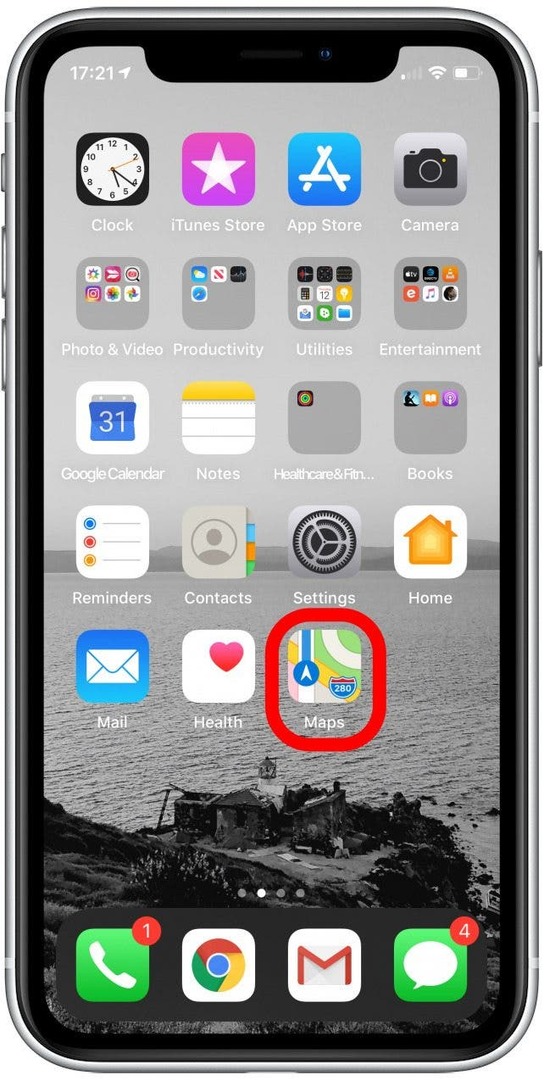

검색창에 주소를 입력하세요. 또는 랜드마크의 경우 이름으로 검색할 수 있습니다. 자유의 여신상을 예로 들겠습니다.
결과 목록에서 원하는 결과를 탭하세요.
-
수도꼭지 완료.
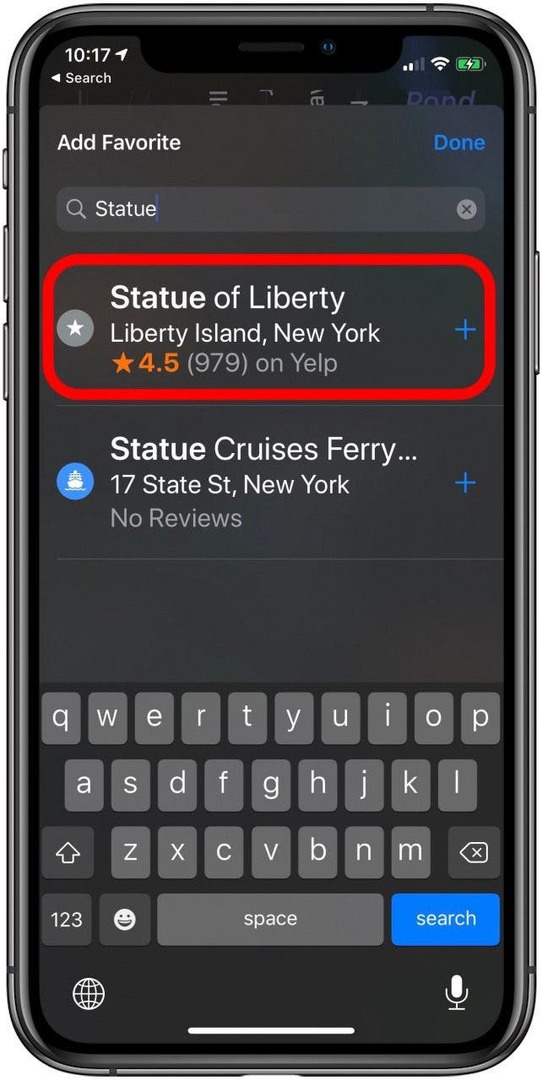
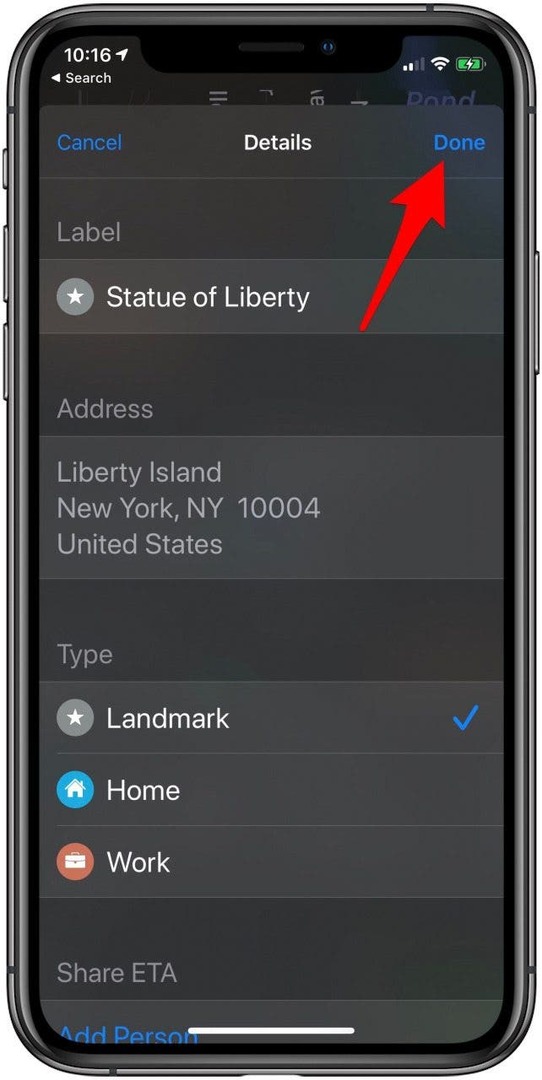
즐겨찾는 위치에 액세스
-
나중에 즐겨찾기에 액세스하려면 지도, 검색 카드의 즐겨찾기 섹션에서 왼쪽 또는 오른쪽으로 살짝 밉니다.
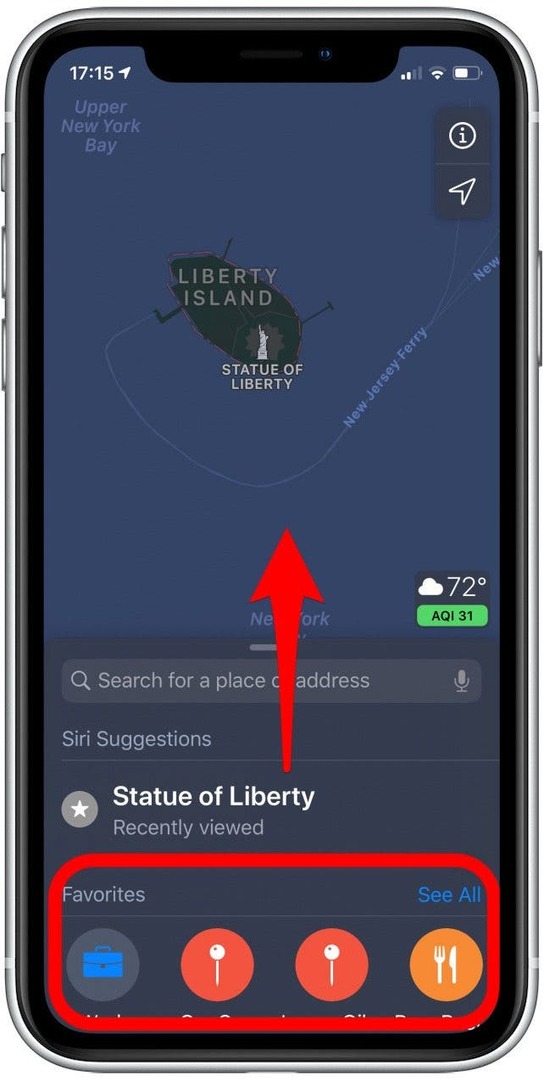
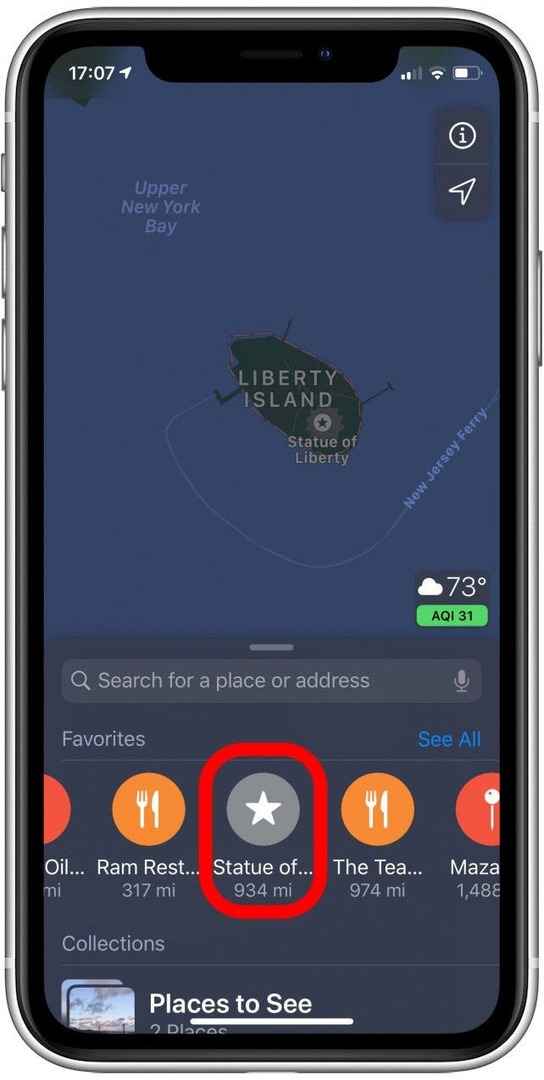
즐겨찾기를 탭하면 즉시 경로를 찾을 수 있습니다.
즐겨찾기에서 위치 제거
- 을 눌러 즐겨찾기 목록에서 항목을 삭제할 수 있습니다. 모두 보기 에 즐겨찾기 모음 검색 카드에서
- 제거하려는 위치를 왼쪽으로 스와이프한 다음 제거하다.
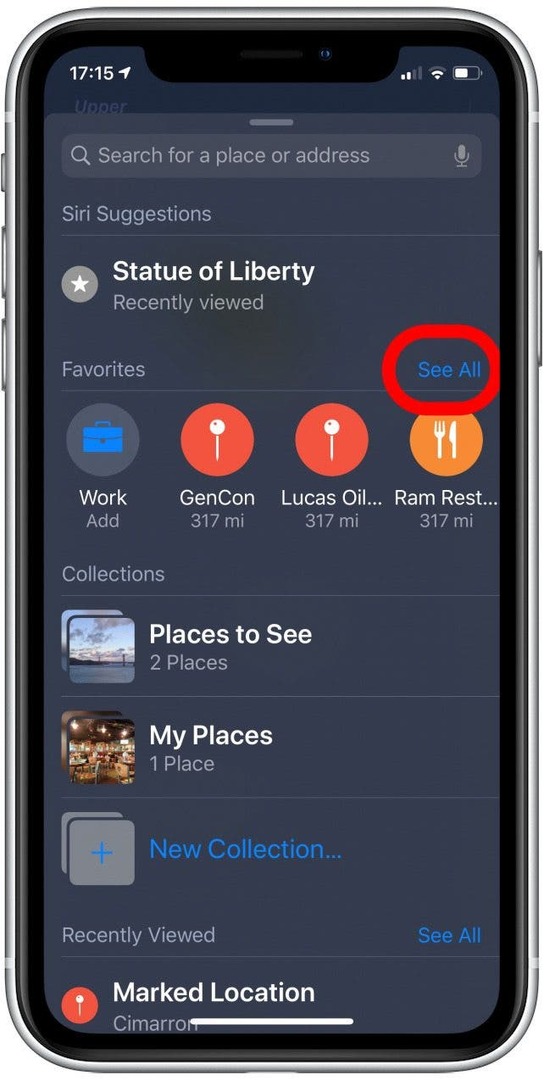
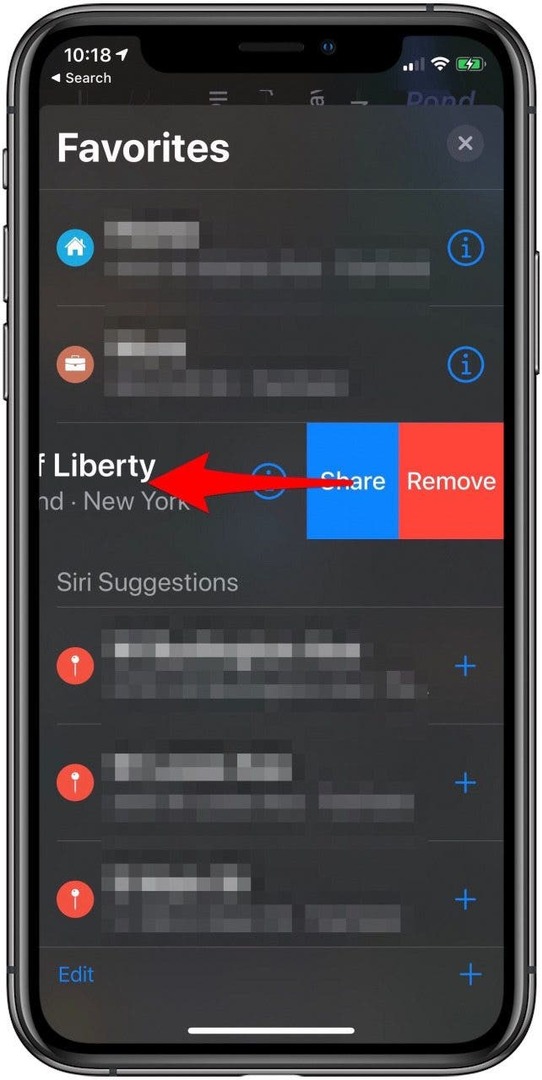
이제 Apple Maps의 즐겨찾기 목록에 위치를 추가하는 방법에 대해 알아야 할 모든 것을 알게 되었습니다. 다음 도로 여행에서 이러한 전략을 사용하면 선호하는 장소를 올바르게 처리할 수 있습니다.
iOS 13부터 Apple 지도는 다음 기능도 제공합니다. 컬렉션, 관련 목록에 위치를 저장할 수 있고 버킷 목록을 작성하거나 다음 휴가를 계획하는 데 완벽합니다. 위치를 탭하기만 하면 됩니다. 추가 위치 카드 중앙에 있는 다음 컬렉션을 선택하거나 새 컬렉션을 만듭니다.